Inscrições
Inscrições
Sobre a Funcionalidade
O menu de Inscrição tem o objetivo de receber inscrições em ações de assistência estudantil e classificar os inscritos de acordo com a pontuação obtida no preenchimento do questionário de Perfil Sociodemográfico do Siscad.
Para gerenciar e organizar esse processo, foi desenvolvido o sistema Inscrições, facilitando a operação e a gestão das informações.
Permissões
A tela de Inscrições é acessível a todos os usuários.
Como Acessar

Acadêmico: Inscrever-se em uma Inscrição
- Para se inscrever em uma Seleção o candidato precisa atender aos requisitos do Edital.
- A inclusão ou a edição da inscrição será apenas durante o período de inscrição determinado na seleção.
- É permitida a edição das inscrições com pendências apenas durante o período de ajuste.
- Para realiza a Inscrição.
- O discente deve estar regularmente matriculado.
- É necessário responder ao Questionário Socioeconômico vinculado à Seleção presente no SISCAD.
- A Renda Per Capita deve ser inferior ao valor definido em cada Seleção.
- O curso do candidato deve ser Presencial.
- O semestre deve ser inferior à quantidade de semestres do curso mais 2(integralização).
- O discente só poderá se inscrever se a modalidade for oferecida ao polo da sua cidade.

- Na imagem acima, são listadas todas as Seleções disponíveis que o usuário pode se inscrever.
- Ao clicar em uma determinada Seleção listada, o usuário será direcionado para a tela de cadastro da inscrição.
- As informações contidas na tela a baixo, serão preenchidas automaticamente, com base no cadastro realizado no SISCAD.
- è importante observar que a Seleção escolhida do usuário é do tipo Gradução, logo os dados do usuário deve corresponder a Graduação.
-
- Campos preenchidos automaticamente, serão:
- Nome
- CPF
- RGA
- Tipo
- Titulo
- Curso
- Cidade
- Ano Ingresso
- Situação do Curso
- Data da Resposta
- Após conferir os dados, clique em AVANÇAR.
Caso o usuário possua uma Matrícula ativa na Graduação e na Pós-Graduação, aparecerá como na imagem, duas opções para realizar inscrição.
Logo, aparecerá para o usuário as Seleções de acordo com sua Formação, Graduação ou Pós-Graduação
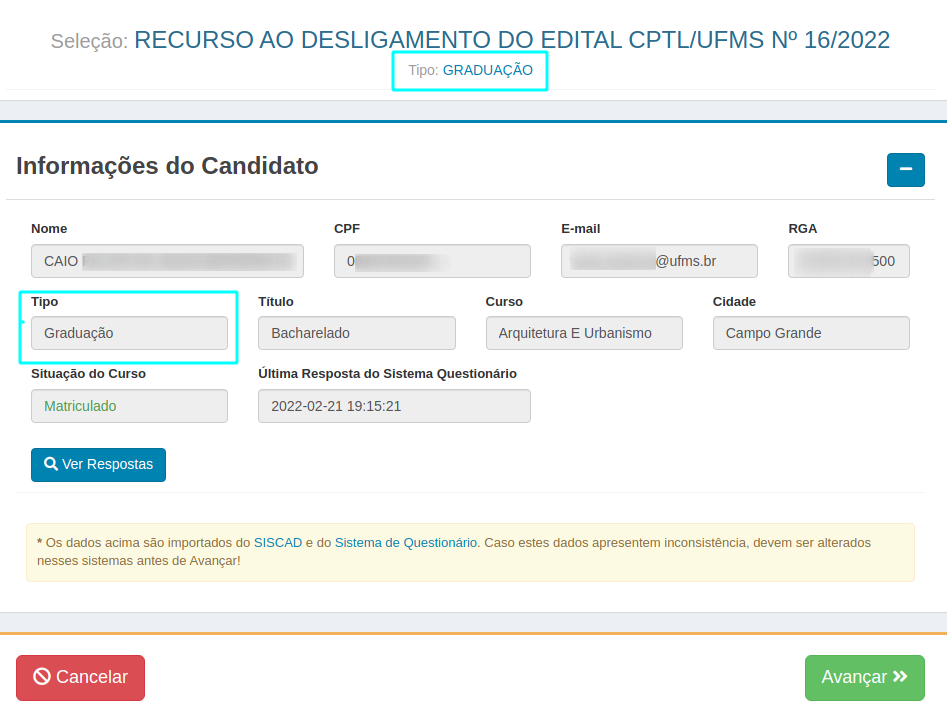
- Em seguida, o usuário será redirecionado para a próxima tela (imagem 1). Nesta tela, o usuário terá acesso ao número da inscrição e aos seguintes botões:
- Visualiza as respostas que veio do SISCAD.
- Caso o usuário tenha alterado suas respostas no SISCAD é possível atualizá-las clicando neste botão.
- Modalidades Selecionadas: (número 2)
- Ainda nesta tela, logo abaixo aos dados da inscrição, o usuário terá acesso ao botão "Selecionar a Modalidade".
- Ao clicar nesse botão, aparecerá uma lista com as Modalidades ofertadas na seleção. Lembrando que esta tela abrirá automaticamente ao iniciar a inscrição.
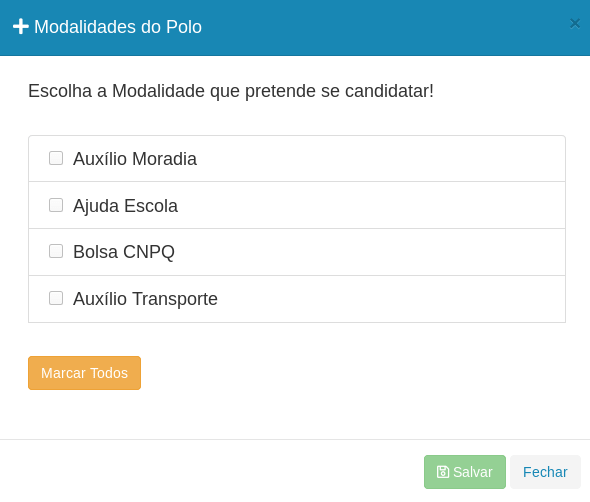
- O candidato deverá escolher uma ou várias modalidades e clicar no botão de salvar.
-
Atenção: O candidato deve selecionar a Modalidade que pretende concorrer, caso contrário, a inscrição não será considerada válida!
- Selecionar meus documentos: (número 3)
- Ao clicar neste botão, aparecerá uma lista dos documentos do usuário. Esse são os documentos que o próprio usuário inseriu no menu Documentos.
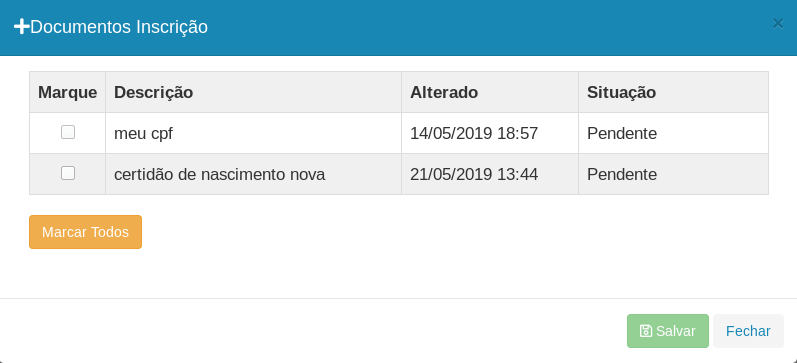
- O candidato deve escolher qual documento utilizará nesta inscrição e clicar no botão salvar.
- A lista de documentos exigidos em cada seleção está disponível em seu Edital.
- Pontuação do Candidato:
- Valores da pontuação do candidato:
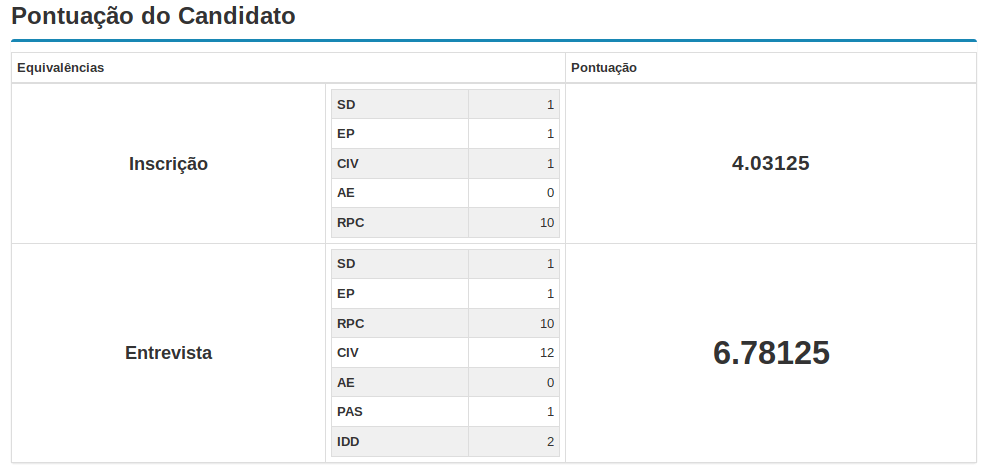
- Para mais informações sobre a pontuação, verifique a aba Visualizar o Comprovante da Inscrição (Pontuação do Candidato).
Visualizar o Comprovante da Inscrição
Será enviado um e-mail ao candidato com o Comprovante de Inscrição!
Listagem

-
Escolha a Seleção que deseja se inscrever
- Nesse campo, será listada todas as Seleções possíveis que o candidato poderá se inscrever;
- A seleção não estará disponível se:
- O polo do candidato não possuir seleção aberta.
- O período de inscrição já tenha finalizado.
-
Inscrições
Alertas de PENDÊNCIAS- Caso o candidato possua alguma pendência é nesse espaço que a mensagem aparecerá.
- Verifique as Pendências das suas inscrições!
- Essa mensagem aparecerá sempre que existir, na inscrição do candidato, alguma modalidade com status de Pendente. Esse status é alterado pelo Administrador no sistema e possui uma data definida para ser solucionada.
- Sempre que existir essa mensagem o candidato poderá Editar sua inscrição.
- Verifique em sua(s) inscrição(ões) se a modalidade(s) em que pretende se candidatar foi selecionada(s)!
- Essa mensagem informa ao candidato que alguma de suas inscrições não possui uma modalidade selecionada, logo a inscrição ainda não foi totalmente efetivada.
- Campos da Tabela
- Número da Inscrição
- Seleção
- Candidato
- CPF
- RGA
- Inscrito por Terceiros
- Criado
- Ações
 Visualizar uma Inscrição;
Visualizar uma Inscrição;- Nessa tela é possível ter uma visão geral das informações da Inscrição do Candidato e imprimir o comprovante da Inscrição.
 Editar uma Inscrição;
Editar uma Inscrição;- Nessa tela é possível efetuar modificações na Inscrição. É possível alterar as modalidades selecionadas, alterar os documentos vinculados.
Visualizar o Comprovante da Inscrição
- Voltar para a listagem das inscrições
- Alterar ou Excluir
- Imprimir o Comprovante
Esta página traz as informações básicas utilizadas na inscrição.
- Número da Inscrição;
- Nome, CPF, RGA do candidato
- Curso, Unidade, Email do candidato
- Data Resposta do candidato, se a inscrição foi incluída por Terceiros, também se o candidato já possui Bolsa.
- Outras informações: ( Renda Per Capita, Renda de Benefícios, Renda Bruta Total, Pessoas Vivendo com a Renda).
- Campo Modalidade Escolhida.
- Esse campo informa qual a Modalidade que o candidato escolheu para concorrer.
A imagem abaixo, retrata uma Inscrição que possui várias modalidades e cada Modalidade possui uma situação.
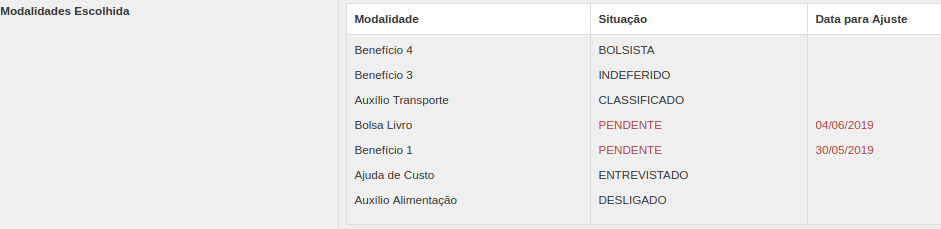
- Modalidade
- Qual a modalidade o candidato selecionou no ato da inscrição.
- Situação
- Possíveis situações que cada modalidade pode passar durante o processo de Inscrição em uma Seleção.
- Observação: PENDENTE
- Caso não tenha selecionado nenhuma Modalidade a Inscrição será INVÁLIDA.
- Data para Ajuste
- Data limite que o candidato possui para regularizar sua inscrição.
- Caso a Modalidade tenha sido Selecionada, cada Modalidade será avaliada de Forma individual.
Pontuação do Candidato
- Pontuação da Inscrição: Ao realizar uma inscrição o candidato receberá uma pontuação automaticamente com base na "Fórmula da Classificação" estabelecida no Edital da Seleção.
- Pontuação da Entrevista: Ao passar pela entrevista o candidato receberá uma nota de acordo com o Edital dessa seleção. Essa mota será lançada manualmente pelo Entrevistador.
Ao efetuar uma inscrição a pontuação da equivalência será a mesma na inscrição. Quando o aluno for entrevistado, receberá uma pontuação na equivalência.
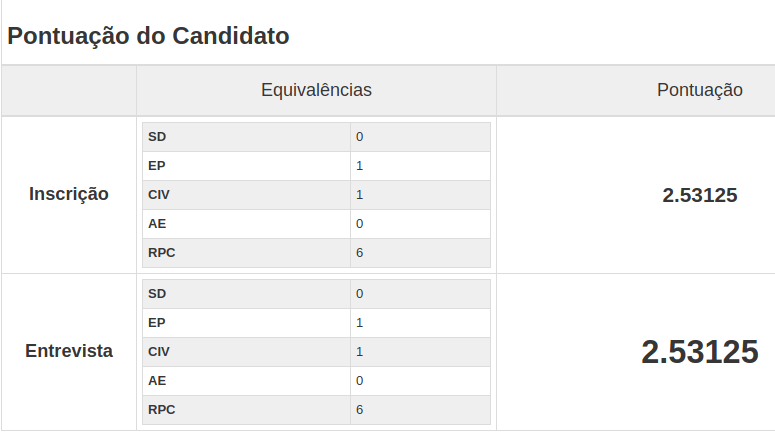
- Equivalências: São variáveis criadas para estabelecer critérios de pontuação definidas no Edital. "Definição de Equivalência" é a funcionalidade criada para que o usuário possa definir as regras existentes no edital que necessitem de algum cálculo além da fórmula de RF.
- Significado das Equivalências de acordo com Edital que regeu essa seleção:
- SD: Ter mudado do município que residia para cursar a graduação.
- EP: Ter cursado o ensino médio em escola pública.
- CIV: Estar matriculado em curso integral ou vespertino.
- AE: Não ter sido desligado dos auxílios das ações estudantis da UFMS após acompanhamento.
- RPC: Renda per capita.
- Observação: O aluno receberá automaticamente uma nota no ato da inscrição, mas ao passar pela entrevista poderá receber uma segunda nota que ficará no campo Equivalência Entrevista, gerando um valor diferente na pontuação.
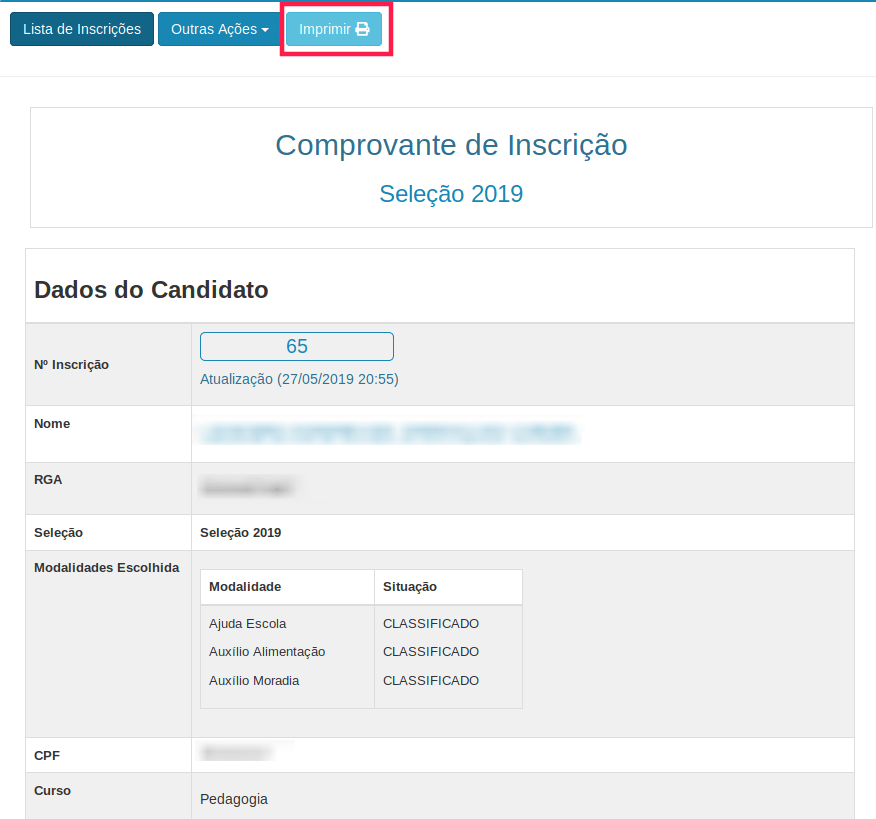
Editar uma Inscrição
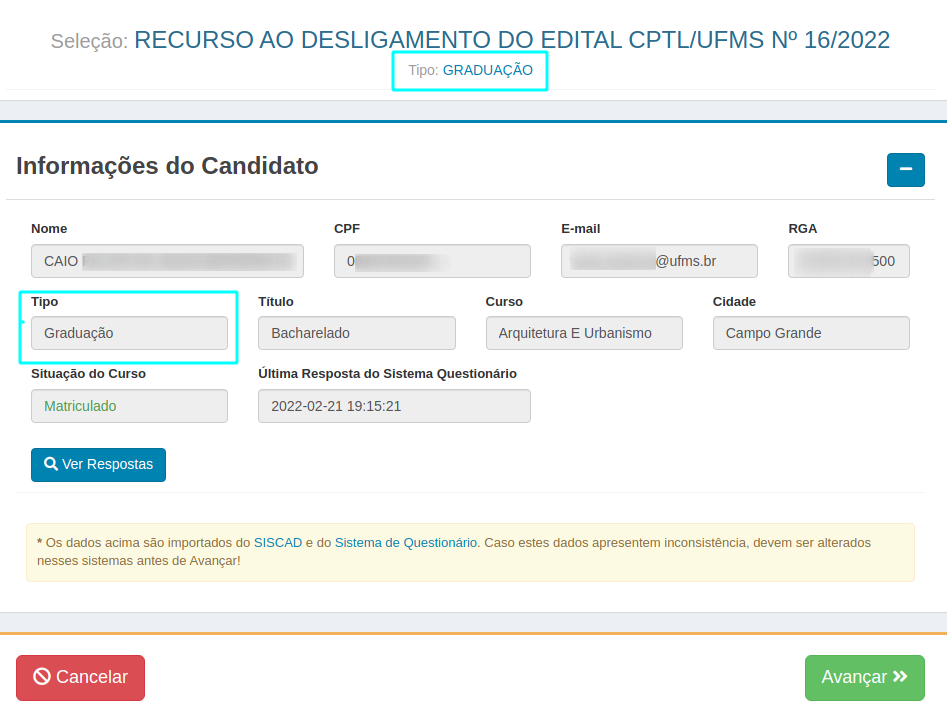
- Nesta sessão o candidato poderá executar apenas duas ações:
- Alterar a(s) Modalidade(s) Selecionada(s). (número 2)
- Alterar o(s) Documento(s) Selecionado(s). (número 3)
Caso o usuário deseje, ele pode remover e incluir uma nova modalidade na inscrição.
Caso o usuário deseje, poderá excluir o documento e inserir um novo documento.